Kindleのストレージ容量が不足している場合は、すでに読んだ本の一部をすぐに削除できます。 ただし、これを実行しようとすると、Kindleがリクエストを完了できないことを示す奇妙なメッセージが画面に表示される場合があります。 デバイスを再起動して、変更に気付いたかどうかを確認してください。 それでもKindleで書籍が削除されない場合は、以下のトラブルシューティング手順に従って問題を解決してください。
Kindleから本を削除できないのはなぜですか?
電源ボタンを使用してKindleを再起動します
Kindleデバイスを再起動する方法は2つあります。 電源オプションが画面に表示されるまで電源ボタンを押します。 次に、選択するだけです 再起動. このオプションで問題を解決できない場合は、 電源ボタンを40秒間押し続けます.
この間、画面が数回点滅します。 安心してください、これは正常です。 電源ボタンを40秒間押し続けます。 起動画面が表示されたら離します。 デバイスが完全に再起動するまで、さらに数分待ちます。
Amazonアカウントから本を削除する
書籍をAmazonアカウントから直接削除できるかどうかを確認してください。 新しいブラウザタブを開くか、 アマゾンアプリ iPhoneまたはAndroidデバイスで。 に移動 コンテンツとデバイスの管理. 削除する書籍を選択して、 消去 ボタン。
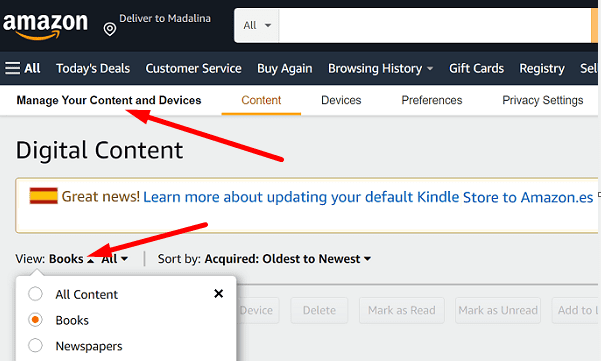
ちなみに、あなたもチェックしたいかもしれません ドキュメント セクションも。 書籍が[ドキュメント]セクションに表示される場合があります。 そのセクションからもそれらを削除し、それぞれのタイトルを完全に削除できるかどうかを確認します。
デバイスをKindleアカウントに同期する
書籍を削除してもコレクションに表示される場合は、デバイスをKindleアカウントに同期してみてください。
- Kindleがインターネットに接続されていることを確認します。
- ホーム画面から下にスワイプして開きます クイックアクション.
- をタップします 同期 アイコン。
デバイスをリセットする
何も機能しない場合は、Kindleデバイスをリセットしてみてください。 この簡単なアクションで多くの問題を解決できます。 このアクションにより、ダウンロードまたは転送されたすべてのコンテンツがKindleから削除され、デフォルト設定に復元されることに注意してください。
デバイスをリセットする前に、すべての電子書籍をバックアップすることを忘れないでください。
- に移動 設定.
- 案内する デバイスオプション.
- を選択 リセットオプション.
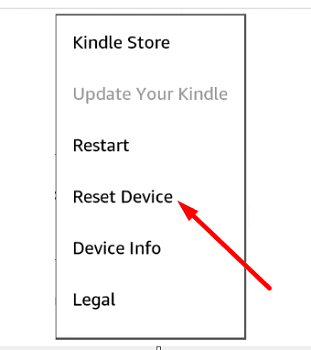
- 選択を確認し、デバイスが完全にリセットされるまで待ちます。
結論
Kindleで書籍を削除できない場合は、電源ボタンを40秒間押し続けて、デバイスを再起動します。 次に、問題のある本をAmazonアカウントから削除し、デバイスをKindleアカウントに同期します。 問題が解決しない場合は、Kindleデバイスをリセットしてください。
問題を解決できましたか? 以下のコメントを押して、どの方法が効果的かをお知らせください。